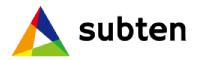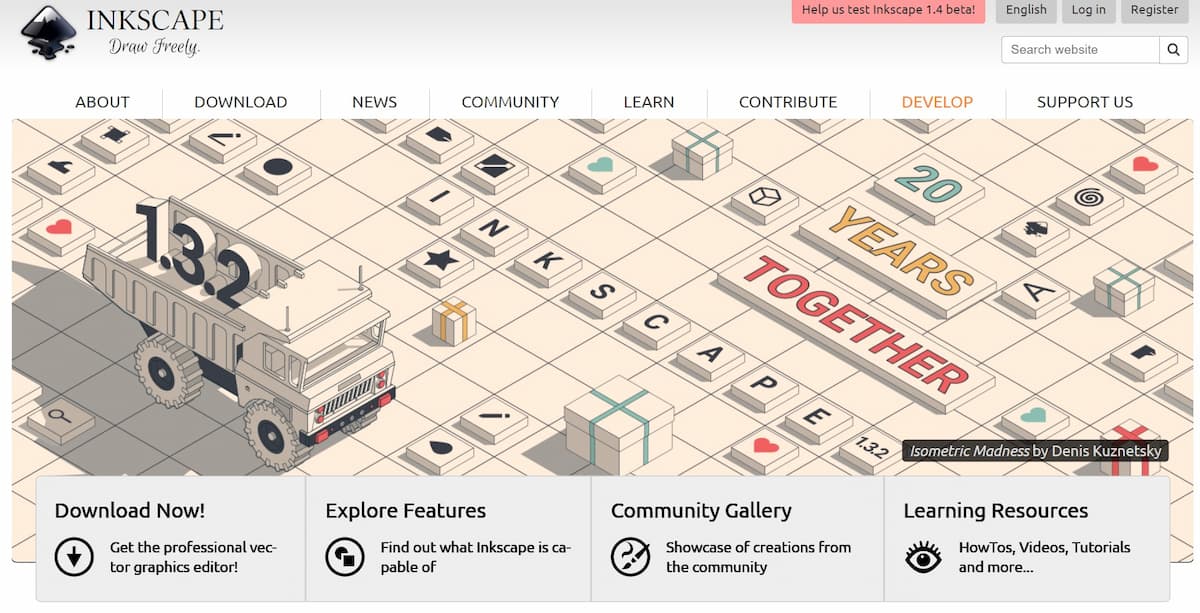
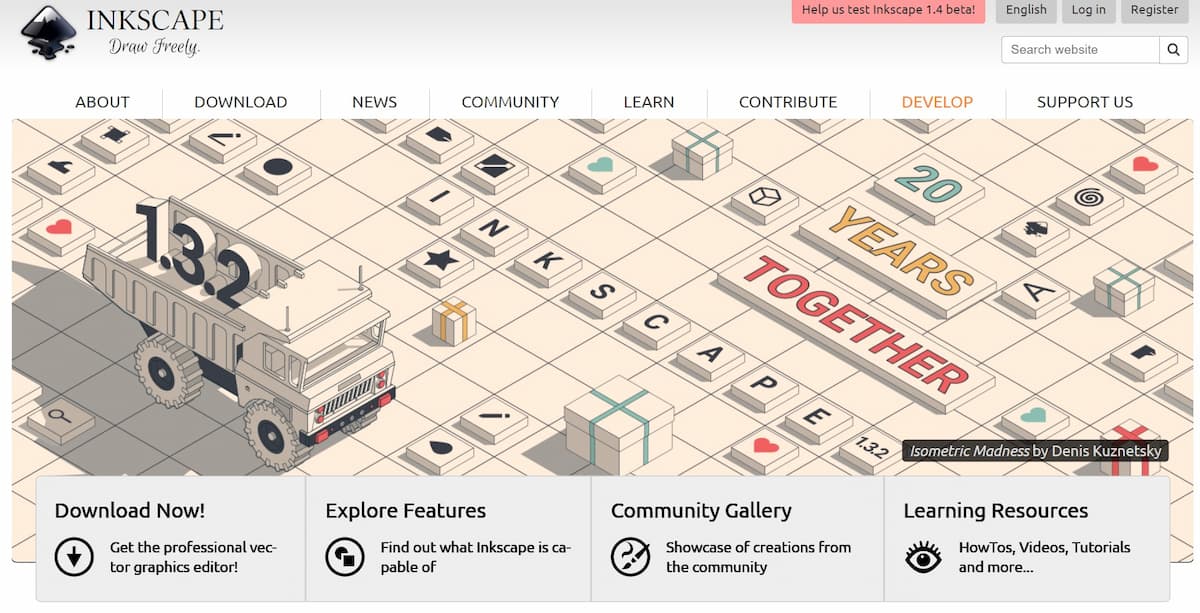
初心者でも使いやすいInkscapeを無料ダウンロード2024最新
Inkscape(読み方:インクスケープ)は、無料で使用できる人気のベクターグラフィック編集ソフトウェアです。
デザイナーやアーティストはもちろん、初心者でも簡単に美しいグラフィックを作成できるため、多くのユーザーに愛用されています。
本記事では、Inkscapeのダウンロード方法を詳しく説明します。
Inkscapeの公式サイトにアクセス
セキュリティ上、Inkscape公式サイトURLへ直にアクセスすることをおすすめします。
| 作者名 |
MenTaLguY氏、Bryce Harrington氏 |
| ソフト名 | Draw Freely. (自由に描こう) Inkscape |
公式サイトから直ダウンロードを推奨
まず、Inkscapeを安全にダウンロードするためには、公式サイトからのダウンロードが推奨されます。
多言語対応となっており、日本語にも対応しています。
Inkscapeのバージョンを確認する
Inkscapeの公式サイトには、最新バージョンがトップページに掲載されています。最新バージョンは定期的にアップデートされており、バグ修正や新機能が追加されています。
ダウンロード前に、現在使用しているオペレーティングシステム(Windows、Mac、Linux)に対応しているかを確認しましょう。
正しいOSを選択する
Inkscapeのダウンロードページでは、Windows、macOS、Linuxの各プラットフォーム向けに最適化されたバージョンが提供されています。
それぞれのOSに合ったリンクをクリックして、適切なバージョンを選択してください。
例えば、Windowsを使っている場合は「Windows版をダウンロード」をクリックします。
WindowsでのInkscapeダウンロード手順
Windows8以降に対応しており、32bitと64bitの2種類があります。
ダウンロードリンクをクリック
Windowsユーザーの場合、ダウンロードページに表示される「Windows」リンクをクリックして、最新のInkscapeインストーラーファイル(通常は.exeファイル)を取得します。
このリンクをクリックすると、ダウンロードが自動的に始まります。
インストーラーファイルの保存
ダウンロードが完了したら、パソコンの「ダウンロード」フォルダにインストーラーファイルが保存されます。
インストーラーファイルを探し、ダブルクリックしてインストールプロセスを開始しましょう。
インストールウィザードの指示に従う
インストーラーを実行すると、Inkscapeのセットアップウィザードが表示されます。
表示される指示に従ってインストールを進めてください。
途中でインストール先フォルダを指定することもできますが、特に理由がなければデフォルトのままで問題ありません。
MacでのInkscapeダウンロード手順
Mac版Inkscapeを選ぶ
Macユーザーの場合、Inkscapeの公式サイトから「macOS」版を選択してください。Inkscapeは、macOS 10.11以降に対応しています。
ダウンロードページには、複数のバージョンが表示されることもありますが、最新バージョンを選択することをお勧めします。
DMGファイルのダウンロード
「macOS」リンクをクリックすると、InkscapeのDMGファイルがダウンロードされます。
このファイル形式は、Macで一般的に使用されるインストールファイルです。
アプリケーションフォルダにドラッグ&ドロップ
DMGファイルがダウンロードされたら、それを開き、Inkscapeのアイコンをアプリケーションフォルダにドラッグ&ドロップします。
これでインストールが完了し、Inkscapeを使い始めることができます。
LinuxでのInkscapeダウンロード手順
パッケージマネージャーを使用する
Linuxでは、Inkscapeを直接ソフトウェアセンターやターミナルからインストールすることができます。
例えば、Ubuntuを使用している場合、ターミナルを開いて以下のsqlコマンドを実行します。
sudo apt updatesudo apt install inkscape
このコマンドで、Inkscapeが自動的にインストールされます。
フラットパックを利用する方法
一部のLinuxディストリビューションでは、フラットパックを使ったインストールも可能です。フラットパックがインストールされている場合は、次のコマンドでInkscapeをインストールできます。
flatpak install flathub org.inkscape.Inkscape
これにより、Inkscapeがシステムに追加されます。
最新バージョンを手動でインストールする
公式サイトから最新バージョンをダウンロードし、手動でインストールすることも可能です。これは上級者向けの方法ですが、公式サイトで提供されているインストールガイドに従うことで、簡単に実行できます。
Inkscapeを使い始める
初期設定と基本操作についてまとめました。
ビギナーズガイド(英語)も用意されています。
初回起動時の設定
Inkscapeを初めて起動すると、言語設定や初期設定を行う画面が表示されます。
特に日本語での使用を希望する場合は、言語設定を「日本語」に変更しましょう。
また、必要に応じて初期ツールやウィンドウの配置をカスタマイズすることもできます。
基本ツールの使い方を学ぶ
Inkscapeは、多機能である一方で、直感的に操作できるツールを備えています。
四角形や円などの基本図形ツールや、ペンツール、テキストツールを使用して、簡単なデザインを作成することができます。
チュートリアルや公式ドキュメントを活用して、基本操作を学んでみましょう。
プラグインや拡張機能を追加する
Inkscapeには、さまざまなプラグインや拡張機能を追加して、機能をさらに拡張することが可能です。
これらの拡張機能を活用することで、より高度なデザインや特別な効果を簡単に作成できるようになります。
Inkscapeダウンロード方法まとめ
Inkscapeは、初心者からプロまで幅広いユーザーに支持されているベクターグラフィックソフトです。
Windows、Mac、Linuxの各OSに対応しており、公式サイトから簡単にダウンロードできます。
シンプルなインストール手順を踏めば、すぐに使用を開始できるのも魅力です。
まずは公式サイトからダウンロードし、基本ツールを使ってデザインの世界に挑戦してみましょう。
最終更新日時:2024/10/04 08:42:21